Este articulo lo estoy escribiendo porque de repente me di cuenta que nuevamente estaba ayudando a una amiga a re organizar sus carpetas y sus discos para trabajar con LR, a través de internet y ya lo había hecho de esta forma como 5 veces en los últimos dos meses.
Créditos: Kelowna Web Design.
Así que decidí escribir un artículo con todo lo que se debe hacer para re organizar nuestras fotografías de una buena vez por todas, el artículo está dividido en dos parte (incluidas en este mismos articulo): Reorganización y nuevo flujo de trabajo.
Primera parte: Reorganización.
Cuál es la situación?
Partiremos de una situación muy común en muchos usuarios de Lr que empezaron a usarlo sin tener idea de cómo hacerlo apropiadamente, en este momento tienen fotos en diferentes carpetas, las tiene duplicadas, algunas son RAW y además están en DNG y a veces hasta en JPG.
Las carpetas están en el disco duro, a veces están en la carpeta de imágenes del sistema operativo a veces están junto al catalogo, a veces solo están en el disco externo, otras tantas veces las tiene en RAW las convirtieron en DNG y además las exportaron, así que las tiene 3 veces, etc., para colmo se complica cuando las fotografías son tantas que el sistema operativo esta lento por falta de espacio….les suena conocido el escenario?
Como tomar el control?
En una situación como esta, la gran mayoría no sabe qué hacer o simplemente tiene miedo de hacer algo, por temor a perder sus fotos; pero si ya se dieron cuenta que están en esta situación no deben dejar pasar el tiempo, atiéndanlo de inmediato y empiecen un nuevo sistema de trabajo.
Para hacerlo y tener éxito deben tener cuando menos un disco externo (si pueden tener dos es mejor); una vez que tengan los discos, estarán listos para dar el primer paso.
El primer paso.
Lo primero es decidir cuál va a ser nuestro sistema de catálogos, ya que LR nos permite múltiples formas, pero yo les simplifico todo en dos:
- Un solo catalogo: Hay ventajas y desventajas, pero a veces simplemente es por su forma de trabajar, por ejemplo si eres una persona que solo hace fotografías de la familia, de las fiestas y viajes, etc, entonces un solo catalogo funcionara perfecto para ti.
- Varios catálogos: Si eres un fotógrafo que está empezando o que ya tiene tiempo podrías tener un solo catalogo aun que lo mas probable es que tengas varios catálogos, ya sea uno por cada cliente, o uno por cada proyecto, o uno por cada tipo de fotografía que haces, etc.
Antes de continuar decidan cual será su sistema…
Los discos.
Ahora vamos a analizar la situación de los discos (internos y/o externos) y las carpetas con fotos. Este es el tema más delicado y complicado ale querer organizar nuestras fotos. Para poder hacer algo deben localizar las carpetas donde tiene las fotos, todas.
No muevan nada hasta tener bien claro lo que les estoy pidiendo, lo importante aquí son sus fotos, las originales, los catálogos y los ajustes se pueden volver a crear, pero las fotos no. Así que instalen y formateen sus discos externos.
Debo conservar todas las fotos que tengo?
En este punto hemos llegado al momento mas difícil para todo fotógrafo y es cuando alguien llega y le dice que debe depurar sus fotos. O sea debe decidir cuales se quedaran y cuáles no vale la pena conservar. Yo se que cada foto es un momento y que a veces cuesta tomar esta determinación, pero es lo mejor si quieren ahorrar espacio. Estoy seguro que hay muuuuuuchaaaas fotos que puedes eliminar, por ejemplo:
- Fotos movidas.
- Fotos oscuras.
- Fotos en ráfaga.
- Etc.
Para esto deben entrar a LR y revisar sus fotos en el modulo de revelado, una por una con mucho cuidado, usaran la tecla X para marcar todas las fotos que no conservaran.
Solo deben pulsar la tecla X cuando estén viendo una foto que no vale la pena conservar, esto la marcara como rechazada y podremos eliminarla posteriormente en el menú Foto la opción eliminar fotos rechazadas.
Preparar discos externos.
Bien, una vez que han terminado con la depuración, deben preparar los discos externos, en uno de los discos externos creen una carpeta con nombre ARCHIVO, (si tienen dos en el segundo creen una carpeta con nombre RESPALDO). Incluso hay sistemas que realizan el respaldo de forma automática.
Si se están preguntando: Cuantas veces debo tener las fotos?...les diré que si pueden tenerlas en dos discos diferentes externos, estarán más seguros, esto quiere decir que tendrán las mismas fotos en el disco con la carpeta archivo y en el disco con la carpeta respaldo, pero eso es decisión de cada quien.
Por ejemplo, yo solo las tengo en el disco duro y en el disco respaldo mientras estoy trabajando con ellas, cuando termino muevo las originales del disco duro y las pongo en el disco archivo, en ese momento elimino las del respaldo, aun que podría dejarlas.
Si las borro del disco se borran de LR?
Esta pregunta es muy común y me da una clara idea que no sabe lo que están haciendo con LR. Repasemos: LR no tiene las fotos en la base de datos, las fotos siempre han estado desde donde las importamos.
Lo que sucederá cuando las borramos del disco duro, es que al entrar no las vamos a poder editar (a menos que hayamos creado los Smart previews ), entonces que podemos hacer después de moverlas?
Tenemos dos opciones:
- Actualizar la ubicación de las fotos para que LR las pueda localizar en el disco externo.
- Dejarlo así y solo actualizar la ubicación de las fotos que quisiéramos editar en el momento que así lo quisiéramos.
Déjenme explicárselos con más detalle. Las fotos están en una nueva ubicación, POR QUE NOSOTROS LAS HEMOS MOVIDO, LR no sabe en donde están, sin embargo LR no ha perdido los ajustes que les hemos hecho a esas fotos, si revisan en LR podrán ver los Previews que se crearon, marcados con un signo de admiración. Solo será necesario ubicar las fotos en su nuevo destino si queremos editarlas nuevamente o si queremos exportarlas otra vez.
Yo creo los Smart previews al importar, por ese motivo al moverlas al disco de archivo, aun puedo editarlas e incluso puedo exportarlas con un máximo de 2048 por el lado más largo; si quisiera mas, simplemente regreso la carpeta al disco duro y LR las encuentra, pero al terminar nuevamente elimino la carpeta del disco duro.
Entonces puedo renombra mis carpetas?
Si es posible cambiar nombres a las carpetas y actualizar ubicación para que LR pueda localizarlas, sin embargo y dependiendo de la cantidad de carpetas que tengan, esta tarea podría requerir de mucho tiempo y esfuerzo.
Yo les aconsejaría dejar las carpetas y las fotos como estaban antes de esta re organización, simplemente muévanlas al nuevo disco externo y a partir de hoy empezar con un nuevo flujo de trabajo que les permita tener sus fotos bien organizadas.
Segunda parte: Nuevo flujo de trabajo.
Flujo de trabajo nuevo.
Yo les aconsejaría pensar en este paso como un nuevo comienzo, un antes y un después, o sea a partir de su próxima sesión de fotografía, deben seguir un nuevo flujo de trabajo que les ayudara a mantener todo en orden; ya lo pasado…pasado.
El flujo de trabajo que les voy a compartir es una versión simplificada de las que propuse en los artículos Catalogo maestro y plantilla de catálogos; si están interesados en alguno los invito a leer los artículos.
Etapas:
1.- Sistema de catalogo: Como les dije previamente, pueden usar un solo catalogo o un catalogo para cada proyecto o evento o cliente o tipo de fotografía, eso dependerá de cada quien.
2.- Estructura de carpetas: Sin importar el sistema de catálogos que hayan decidido usar, les aconsejo crear una estructura de carpetas que les permite organizar su fotos apropiadamente.
Por ejemplo para un solo catalogo:
Para un catalogo por cada proyecto:
Observación: no tiene caso conservar las originales (RAW o JPG) y las finales. Aquí el criterio seria: si ya no van a volver a editarlas, entonces eliminen las originales, que suelen ser más grandes sobre todo si son RAW; si las van a editar en algún momento en el futuro, eliminen las finales una vez que las hayan usado. Si no les gusta la idea, aun les queda una tercera opción, usen un disco externo como ARCHIVO MUERTO.
Nota: La carpeta Previews sirve para exportar una muestra las mejores, ya sea para publicar en internet o para compartir con la familia.
3.- Descarga: Descarguen las originales en la carpeta correspondiente (Originales) de la estructura que hemos creado. A menos que les guste convertir sus fotos en DNG durante la importación, En este caso, deben crear una carpeta al nivel de la carpeta del WorkingFolder, a la cual denominaremos DescargaTemp, en esta colocaran las fotos al descargarlas.
4.- Importación: Si no van a convertir sus originales en DNG, entonces la importación debe ser usando la opción Agregar; si van a convertirlas en DNG, entonces después de descargarlas en la carpeta temporal, deben realizar el proceso de importación y conversión seleccionando como origen la carpeta temporal y como destino la carpeta correspondiente (Originales) según su sistema de catálogos. Después pueden eliminar las RAW.
5.- Respaldo: Si están usando la conversión a DNG, podrán hacer el respaldo mientras importan; pero si no, entonces este paso tendrían que hacerlo manualmente.
6.- Revelado: Durante esta etapa, pueden trabajar solo con LR o con algunos otros programas enviándoles la original o una copia; mi recomendación para mantener el control, es que siempre regresen las fotos a LR al terminar su trabajo.
7.- Exportación: Al terminar su revelado y edición, pueden exportar las fotos finales en la carpeta que corresponde: Finales.
8.- Archivar: Esta etapa dependerá de lo que hayan decido hacer con las originales o con las finales. En mi caso una vez que he terminado con un proyecto, muevo la carpeta del proyecto a la carpeta de archivo en el disco externo. Mis archivos solo los conservo por tres meses y así lo dice en mis contratos; sin embargo conozco fotógrafos que las almacenan para toda la vida, esto depende de cada quien.
Comentario final.
Como pueden ver el articulo es bastante extenso, y a pesar de esto creo que algunos aun tendrán dudas o se sentirán inseguros sobre lo que les he dicho; si tiene dudas relean el articulo con mucho cuidado, si a pesar de esto no entendieran algo, pueden unirse a nuestro grupo de Facebook y hacer sus preguntas, con mucho gusto los ayudaremos.
Termas relacionados:







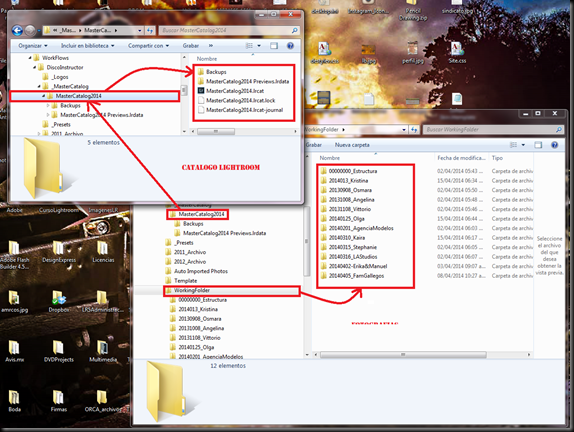






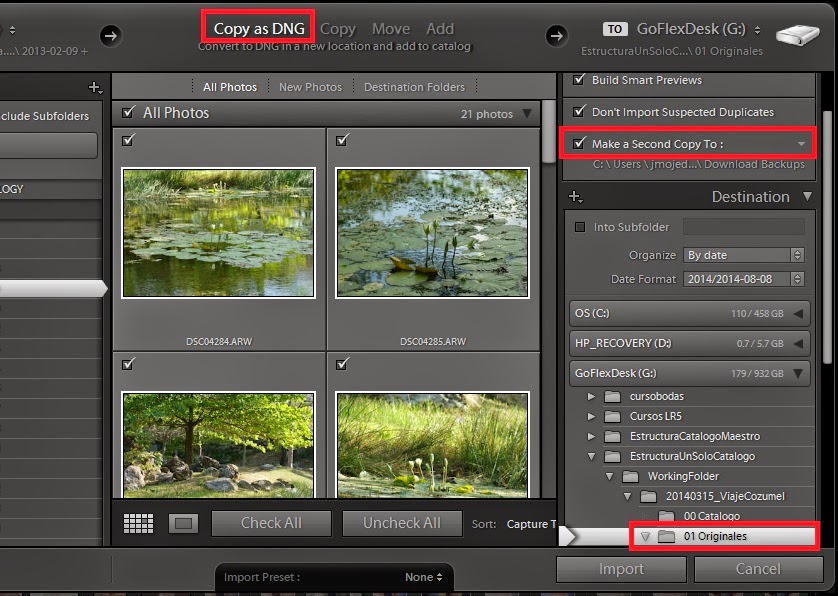
No hay comentarios:
Publicar un comentario